Lidando com o erro “ifconfig command not found” e procurando um guia que possa ajudá-lo a corrigi-lo? Se sim, você se deparou com a página da web certa.
Todos os usuários de longa data do Linux podem concordar comigo quando digo que ifconfig é um comando obrigatório para verificar a configuração da interface de rede. Este comando ifconfig foi gravado profundamente em nossos cérebros por causa de anos de uso repetitivo.
No entanto, seria um choque para os usuários do Linux se eles tentassem executar este comando em qualquer uma das distribuições do Linux lançadas recentemente e recebessem uma mensagem de erro informando “comando ifconfig não encontrado”.
Se for esse o seu caso, você chegou à página certa.
Este artigo aborda informações detalhadas sobre esse erro, por que ele ocorre e, mais importante, como corrigi-lo.
Então, sem mais delongas, vamos começar!
últimas postagens
O que é o comando ifconfig?
ifconfig é a ferramenta utilitária de administração do sistema OG usada para configurar interfaces de rede. ifconfig é bastante semelhante ao ipconfig, um comando usado em máquinas Windows que permite coletar informações sobre a configuração da interface de rede e configurá-la.
O ifconfig é considerado uma das ferramentas de rede Linux mais úteis, pois busca e exibe informações detalhadas sobre uma placa de interface de rede, incluindo endereço IP, endereço MAC, status da rede e muito mais. Além disso, também permite configurar interfaces de rede.
No entanto, o utilitário ifconfig foi preterido devido à falta de manutenção e desenvolvimento ativo e, mais importante, em favor de uma substituição melhor e mais poderosa, o comando ip do pacote iproute2. Pode ser por isso que, quando você tenta executar o comando ifconfig, ele mostra a mensagem de erro informando “comando ifconfig não encontrado”.
Por que o erro “ifconfig command not found” ocorre?
Como a mensagem de erro descreve, você vê esse erro porque sua máquina não tem o utilitário ifconfig instalado.
Aqui estão algumas das causas mais comuns que podem desencadear esse erro:
#1. O pacote Net-tools está ausente
net-tools é um pacote de ferramentas que possui várias ferramentas de linha de comando, incluindo ifconfig, arp, netstat e route. Este kit de ferramentas foi desenvolvido para permitir que usuários Linux configurem funcionalidades de rede. No entanto, o pacote não teve nenhum desenvolvimento por uma década, e a maioria das distribuições Linux já o depreciaram.
Se este pacote não estiver instalado em sua máquina Linux, esse é o motivo pelo qual você está lidando com o erro de comando ifconfig não encontrado.
#2. ifconfig substituído pelo comando ip
Conforme mencionado anteriormente, o utilitário ifconfig faz parte do pacote net-tools. Este pacote não tem nenhum desenvolvimento há anos e, portanto, muitas distribuições Linux o depreciaram e o substituíram por um pacote iproute2 mais avançado e poderoso.
Se for esse o caso, isso também significa que o comando ifconfig foi substituído pelo comando ip.
#3. ifconfig está ausente por padrão no CentOS/RHEL 7, Fedora 18 e Arch Linux
Como o pacote net-tools não teve nenhum desenvolvimento ativo da comunidade Linux, algumas distribuições Linux decidiram substituir esse kit de ferramentas utilitário pelo pacote iproute2. Essas distros são CentOS/RHEL 7, Fedora 18 e Arch Linux.
Se você estiver usando essas distribuições, não ter o pacote net-tools instalado por padrão pode ser o motivo pelo qual o comando ifconfig não está funcionando para você.
#4. Privilégios Limitados
Se você não estiver usando sua máquina Linux como administrador ou não tiver privilégios de superusuário, poderá ver este erro de comando ifconfig não encontrado. Isso acontece porque o kit de ferramentas net-tools é instalado na raiz e seus arquivos são armazenados em /sbin e /usr/sbin.
Algumas distribuições não incluem esses diretórios para pesquisas de shell no ambiente PATH para arquivos executáveis. Este pode ser o caso se você tiver o pacote net-tools instalado, mas estiver enfrentando esse erro.
Estas são algumas das razões pelas quais você está lidando com o erro de comando ifconfig não encontrado.
Maneiras de corrigir o erro “comando ifconfig não encontrado”
Este erro de comando ifconfig não encontrado pode ser bastante frustrante, pois o impede de configurar suas interfaces de rede. O bom aqui é que esse erro é bastante fácil de corrigir.
Eu compartilhei algumas das melhores soluções alternativas abaixo que podem ajudá-lo a corrigir esse erro –
Instalar net-tools
Conforme mencionado anteriormente, esse erro ocorre principalmente quando sua máquina Linux não possui o kit de ferramentas net-tools instalado. Como o utilitário ifconfig faz parte do kit de ferramentas net-tools, você não pode instalar o ifconfig sozinho. Em vez disso, você precisa instalar todo o kit de ferramentas net-tools.
Felizmente, você pode instalar facilmente o kit de ferramentas net-tools seguindo estas etapas simples –
Passo 1: Inicie o Terminal.
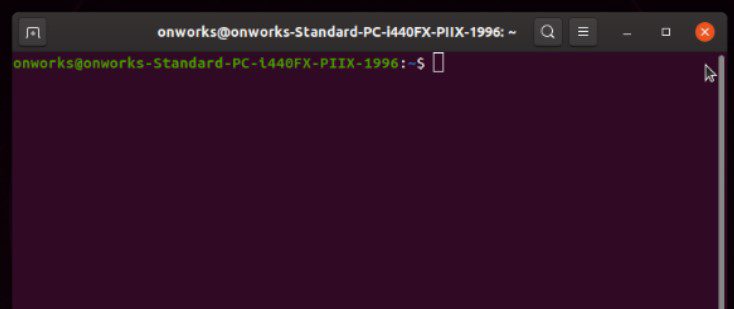
Etapa 2: digite o comando compartilhado abaixo e pressione Enter. Você será solicitado a inserir sua senha de root para executar este comando, pois este comando faz alterações no nível do sistema e atualiza os pacotes disponíveis.
sudo apt-get update
Passo 3: Depois disso, você precisa instalar o pacote net-tools. Para isso, digite o comando compartilhado abaixo e pressione Enter.
sudo apt-get install net-tools
Isso instalará o pacote net-tools. Após uma instalação bem-sucedida, verifique se o erro persiste executando o comando ifconfig novamente. Se sim, você pode usar o comando para gerenciar suas interfaces de rede.
Observe que esses comandos não funcionarão em distribuições Linux, exceto Debian, Ubuntu, Kali e Raspbian.
Portanto, se você usar qualquer outra distribuição Linux em seu computador, poderá usar os seguintes comandos –
- Alpine – apk adicionar net-tools
- Arch Linux – ferramentas de rede pacman -S
- CentOS – yum install net-tools
- Fedora – ferramentas de rede de instalação dnf
- RedHat – ferramentas de rede de instalação dnf
A instalação do kit de ferramentas net-tools em sua máquina Linux corrigirá principalmente esse erro. No entanto, se o erro persistir mesmo após a instalação do kit de ferramentas net-tools, você poderá ter problemas com as variáveis de ambiente PATH.
Resolver problemas de variável de ambiente PATH
Como mencionado anteriormente, a maioria das distros não inclui diretórios onde o ifconfig está localizado na variável PATH.
Como esses diretórios não estão incluídos nas pesquisas do shell por arquivos executáveis, sempre que você executa esse comando, o comando não é reconhecido e mostra o erro comando ifconfig não encontrado.
Para verificar se o diretório que contém o binário ifconfig está incluído no PATH, você pode seguir estas etapas simples:
Passo 1: Inicie o Terminal.
Etapa 2: digite echo $PATH e pressione Enter. Isso mostrará os diretórios incluídos na variável PATH.
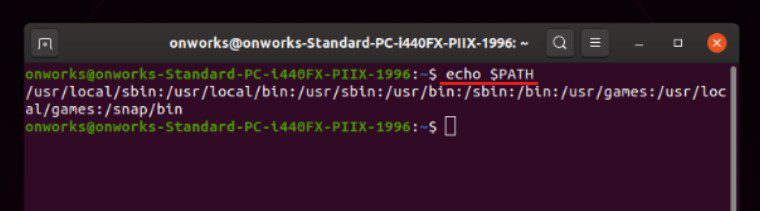
Verifique se o diretório que contém o binário ifconfig está listado. Caso contrário, você tem três opções para resolver o problema da variável de ambiente PATH –
A primeira maneira de corrigir o erro do comando ifconfig é adicionando o diretório que contém o binário ifconfig à variável PATH.
- Terminal de Lançamento.
- Digite o comando compartilhado abaixo e pressione Enter.
export PATH=”/sbin:/usr/sbin:${PATH}”
- Agora, digite o comando ifconfig e pressione Enter.
O segundo método inclui executar o comando ifconfig diretamente com o caminho completo.
Estas são as etapas que precisam ser seguidas para fazer o mesmo –
- Terminal de Lançamento.
- Digite o comando compartilhado abaixo e pressione Enter.
/usr/sbin/ifconfig
O último método que você pode seguir para corrigir esse problema de variável PATH é executando o comando ifconfig com o privilégio de superusuário. Esta é a solução mais simples e fácil, mas você precisará fornecer a senha de root.
Por esta –
- Terminal de Lançamento.
- Digite o comando compartilhado abaixo e pressione Enter.
sudo ifconfig command
É isso. É assim que você pode resolver o problema da variável de ambiente PATH para corrigir o erro do comando ifconfig não encontrado.
Use o comando ip em vez de ifconfig
O utilitário ifconfig foi obsoleto e um substituto melhor para ele é, sem dúvida, o utilitário ip do kit de ferramentas iproute2. Mesmo algumas das distros mais populares já substituíram o kit de ferramentas net-tools pelo iproute2.
O kit de ferramentas iproute2 substitui as ferramentas de rede de várias maneiras. Por exemplo, o kit de ferramentas iproute2 é muito mais poderoso, confiável e leve em comparação com ferramentas de rede. Além disso, o iproute2 possui uma interface de usuário melhor e mais intuitiva do que o net-tools.
Acima de tudo, a razão pela qual recomendo que você mude para o kit de ferramentas iproute2 é que o kit de ferramentas iproute2 está em desenvolvimento ativo pela comunidade Linux. O desenvolvimento mais recente que este kit de ferramentas recebeu foi lançado em 20 de fevereiro de 2023.
Devido a esse desenvolvimento contínuo, o kit de ferramentas iproute2 é compatível com algumas ferramentas de configuração de rede de nível superior. Ele também pode ser usado para realizar tarefas como roteamento baseado na origem, ligação, pontes, QoS, VLAN, etc., que de outra forma não seriam possíveis com o kit de ferramentas net-tools.
Portanto, será uma ótima ideia mudar para o kit de ferramentas iproute2.
Palavras Finais
Aí está – um guia detalhado sobre como corrigir o erro do comando ifconfig não encontrado.
ifconfig é um utilitário muito útil que você pode usar para configurar e verificar as interfaces de rede no Linux. No entanto, o pacote de ferramentas foi preterido e não teve nenhum desenvolvimento menor em mais de uma década.
Portanto, mesmo que você possa corrigir o erro e usar o comando ifconfig usando os métodos mencionados acima, recomendo mudar para o utilitário ip mais recente e mais poderoso.
Em seguida, confira as distribuições do Linux para saber como administrador de sistema e desenvolvedor.

